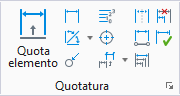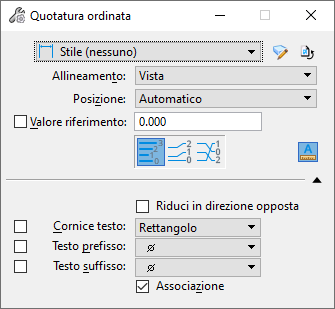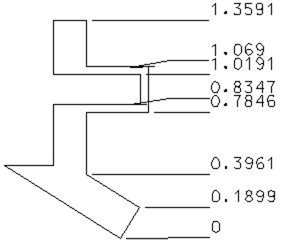Quotatura ordinata
 Questo strumento consente di etichettare le quote lungo un asse da un'origine (riferimento) lungo l'asse delle ordinate (la linea lungo la quale vengono misurate le distanze).
Questo strumento consente di etichettare le quote lungo un asse da un'origine (riferimento) lungo l'asse delle ordinate (la linea lungo la quale vengono misurate le distanze).
| Impostazione | Descrizione |
|---|---|
| Stile | Imposta lo stile di quota attivo. Se viene modificata un'impostazione strumento rispetto a quella preimpostata, l'impostazione viene evidenziata in blu e viene visualizzato un asterisco accanto al nome dello stile. |
| Icona Sfoglia | Consente di aprire la finestra di dialogo Stili di quotatura, utilizzata per definire le impostazioni relative alle quote. |
| Reset stile | Ripristina le impostazioni strumento a quelle preimpostate per questo stile nella finestra di dialogo Stili di quotatura. |
| Allineamento | Determina l'asse lungo il quale la quota è allineata. |
| Posizione | Consente di impostare il posizionamento del testo della quota:
|
| Valore riferimento | Imposta un valore di base per l'origine durante l'etichettatura delle quote lungo un asse. |
| Ordinata non in parallelo | Se si fa clic su questa icona viene impostata la modalità dello strumento di Ordinata non in parallelo, che viene utilizzata per etichettare le quote lungo un asse da un'origine (riferimento) lungo l'asse delle ordinate (la linea lungo la quale le quote vengono misurate). |
| Ordinata in parallelo |
Se si fa clic su questa icona viene impostata la modalità dello strumento di Ordinata in parallelo, che viene utilizzata per etichettare le quote lungo un asse da un'origine (riferimento) lungo l'asse delle ordinate (la linea lungo la quale le quote vengono misurate). Le quote sono in parallelo. Per usare questa modalità efficacemente, l'impostazione Quote in parallelo (finestra di dialogo Stili di quotatura, scheda Avanzate > Specifici dello strumento > Ordinate) deve essere attivata. |
| Ordinata in posizione libera |
Imposta la modalità dello strumento di Ordinata in posizione libera, che viene utilizzata per etichettare le quote lungo un asse da un'origine (riferimento) lungo l'asse delle ordinate (la linea lungo la quale le quote vengono misurate). Quando l'opzione Posizione è impostata su Manuale, questo strumento offre la massima flessibilità di posizionamento delle quote. Per usare questa modalità efficacemente, l'impostazione Quote in parallelo (finestra di dialogo Stili di quotatura, scheda Avanzate > Specifici dello strumento > Ordinate) deve essere attivata. |
| Icona Bloccaggio scala annotazione |
Consente di impostare lo stato di bloccaggio della scala delle annotazioni. Se il blocco è attivato, la scala delle annotazioni verrà applicata alla quota ordinata dell'elemento posizionato. Di default, la scala annotazioni è presa dall'impostazione della scala annotazioni del modello. È possibile modificarlo soltanto nelle proprietà del modello, nella finestra di dialogo Proprietà. L'eccezione è quando la proprietà Propaga scala annotazioni del modello è disattivata. In quel caso, la scala annotazioni può essere controllata indipendentemente per ogni elemento tramite le sue proprietà. |
| Riduci in direzione opposta | Se questa opzione è attivata, il valore opposto alla direzione dell'ordinata sarà decrescente (inclusi numeri negativi). |
| Cornice testo | Consente di specificare uno dei seguenti valori per impostare la cornice del testo della quota:
|
| Testo prefisso | Consente di impostare il simbolo facoltativo da posizionare prima del testo della quota. |
| Testo suffisso | Consente di impostare il simbolo facoltativo da posizionare dopo il testo della quota. |
| Associazione |
|
La lunghezza della linea indicatrice che parte da ciascuno spostamento jog è determinata dall'impostazione Linea indicatrice minima nella finestra di dialogo Stili di quotatura (scheda Geometria, categoria Opzioni di adattamento).